Ha Windows rendszerű számítógépén a lefelé mutató nyílra kattint a Windows Intéző címsorában, látni fogja a legutóbbi kereséseit.A Microsoft beágyazta ezt a funkciót, hogy segítse a felhasználókat a mappák közötti oda-vissza navigálásban.
Ha azonban törölni szeretné a nemrég keresett elemeket a Windows Intéző címsorában, csak néhány egyszerű lépésre van szüksége.Tehát nézzük meg, hogyan lehet törölni a Windows Intéző címsorának előzményeit a számítógépen.
Ebben az oktatóanyagban két különböző módot mutatunk be ennek a feladatnak a végrehajtására.Használja a kényelmes módszert
1. módszer: Távolítsa el a Fájlkezelőből
Ez a legegyszerűbb módja az előzmények törlésének a Windows Intéző címsorában.Ehhez nyomja meg a gombotA billentyűzeten" Win + E "Nyissa meg a fájlkezelőt.Most kattintson a jobb gombbal a címsorra, és válassza ki az "Előzmények törlése" opciót a helyi menüből.Ez az, a keresési előzmények törlődnek.
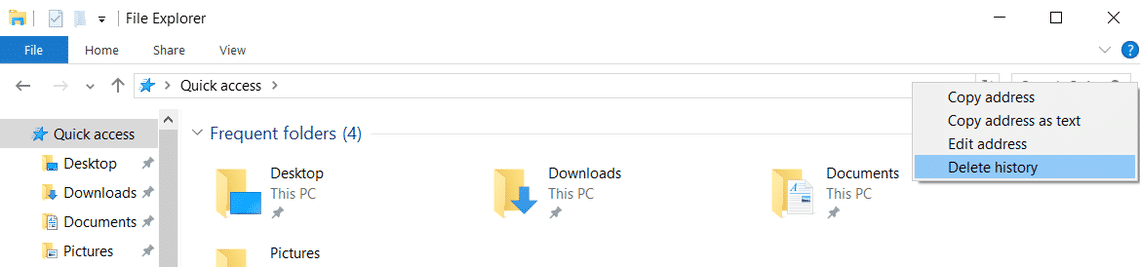
2. módszer: Eltávolítás a mappából
Egy másik lehetőség az előzmények törlése a Windows-számítógép mappalehetőségei közül.A mappabeállítások megnyitása:
A mappalehetőségek Általános lapján keresse meg az adatvédelmi beállításokat alul.按Mellette的Egyértelmű Gomb a fájlkezelő keresési előzményeinek törléséhez.Dönthet úgy is, hogy egyáltalán nem tárolja az előzményeket, ha bejelöli az „Adatvédelem” opciót.
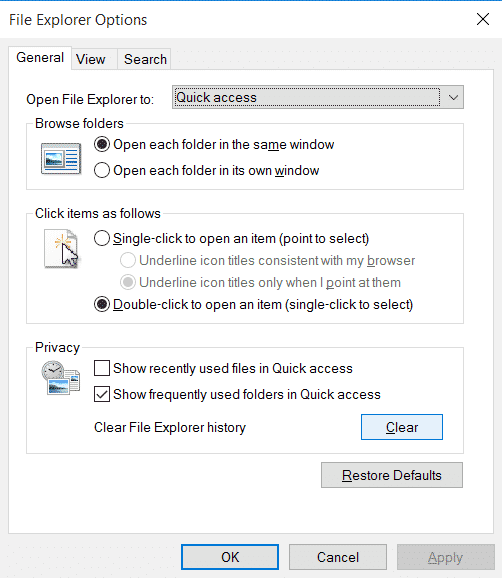
Ez az.Ha hasznosnak találja ezt az egyszerű útmutatót, kérjük, ossza meg velünk.


![A Cox e -mail beállítása a Windows 10 rendszeren [a Windows Mail alkalmazás használatával] A Cox e -mail beállítása a Windows 10 rendszeren [a Windows Mail alkalmazás használatával]](https://infoacetech.net/wp-content/uploads/2021/06/5796-photo-1570063578733-6a33b69d1439-150x150.jpg)
![A 0x800703ee számú Windows frissítési hiba javítása [Windows 11/10] A 0x800703ee számú Windows frissítési hiba javítása [Windows 11/10]](https://infoacetech.net/wp-content/uploads/2021/10/7724-0x800703ee-e1635420429607-150x150.png)
![A Windows Media Player problémáinak javítása [Windows 8 / 8.1 útmutató] A Windows Media Player problémáinak javítása [Windows 8 / 8.1 útmutató]](https://infoacetech.net/wp-content/uploads/2021/10/7576-search-troubleshooting-on-Windows-8-150x150.jpg)








